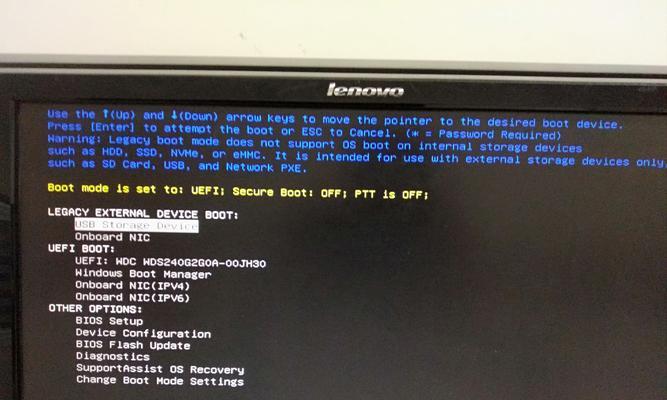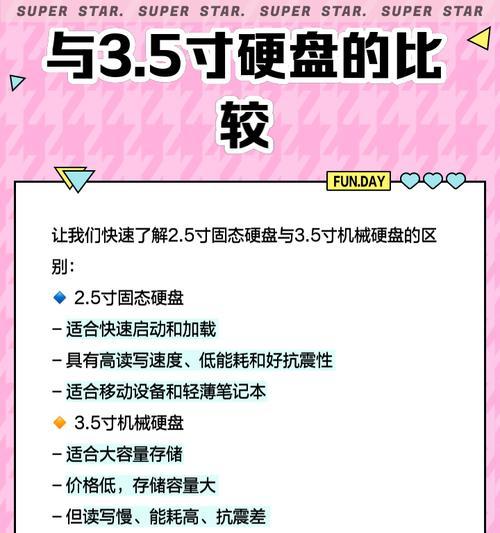在某些情况下,我们可能需要重新安装操作系统。本文将详细介绍如何从硬盘安装Win7系统的步骤,帮助那些需要重新安装操作系统的用户,让他们能够顺利进行系统安装。

一、准备工作
1.检查硬盘空间
在开始安装之前,确保你的硬盘有足够的空间来存储系统文件。通常来说,Windows7需要至少20GB的可用空间。

2.备份重要数据
由于系统重新安装会格式化硬盘并且会删除所有数据,所以在开始之前务必备份你的重要文件和数据。
二、获取系统镜像文件
1.下载Win7镜像文件

你需要从微软官方网站下载Win7的镜像文件。确保选择与你原来使用的系统版本相同的镜像文件。
2.刻录镜像文件到U盘或光盘
将下载好的镜像文件刻录到一个可引导的U盘或光盘上。可以使用一些免费软件来完成刻录。
三、进入BIOS设置
1.重启电脑并按下对应的按键
重启电脑后,根据提示按下对应的按键进入BIOS设置。通常是按下F2、F10、Del或Esc键。
2.设置启动顺序
在BIOS设置中,找到“Boot”选项并将启动顺序调整为首先启动U盘或光盘。确保保存设置后重启电脑。
四、开始安装系统
1.进入安装界面
重启电脑后,你会看到一个Windows安装界面。选择相应的语言、时间和货币格式,并点击“下一步”。
2.接受许可协议
在下一步中,阅读微软的许可协议,并点击“我接受”以继续安装。
3.选择自定义安装
在安装类型中选择“自定义(高级)”选项,这样你可以选择要安装系统的硬盘分区。
4.格式化分区
在硬盘分区页面中,选择需要安装系统的分区,并点击“格式化”按钮以清除该分区的数据。
5.安装系统
选择格式化后的分区,并点击“下一步”开始系统的安装过程。电脑会自动进行系统文件的复制、安装和配置。
6.完成安装
等待系统安装完成后,你需要根据提示输入用户名、密码和计算机名等信息。完成后,系统将重新启动。
五、注意事项
1.注意备份
在安装之前一定要备份重要的文件和数据,以免数据丢失。
2.确保系统兼容性
在下载镜像文件之前,确保你的电脑硬件符合Windows7的最低系统要求。
通过本文的详细步骤,您可以轻松地从硬盘安装Win7系统。请务必备份重要数据,并确保你的硬盘有足够的空间来存储系统文件。并且,在整个安装过程中,请遵循每个步骤的指导,以确保顺利完成系统安装。